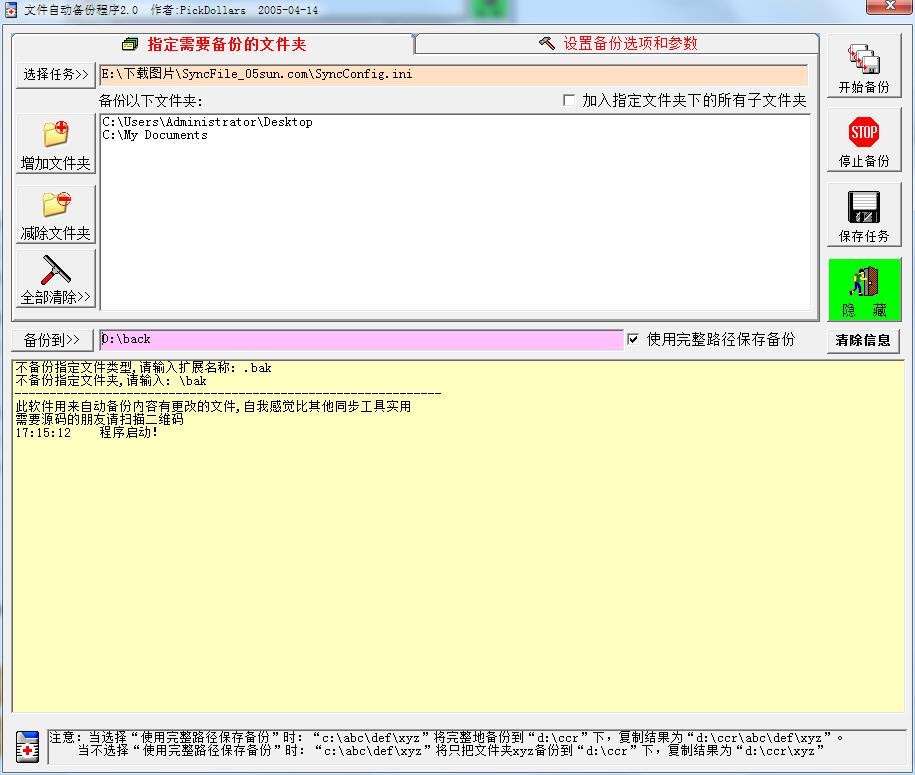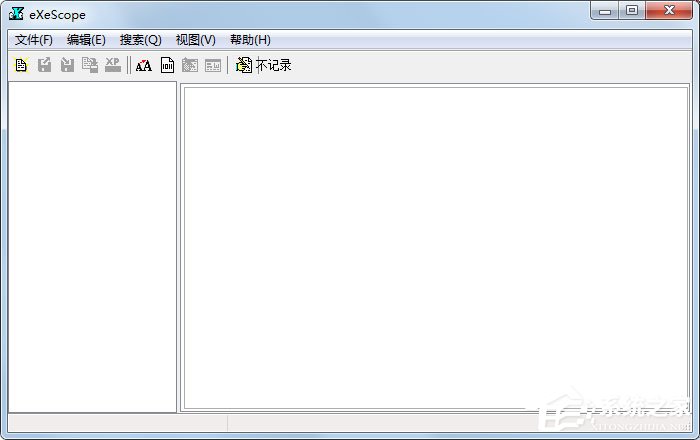方法/步骤
1、首先找到我们需要被隐藏的文件或者文件夹

2、在需要隐藏的文件上班右键选择属性选项


3、在弹出的对话框中我们会看到隐藏的点选框,我们进行勾选

4、我们回到隐藏的文件目录下班查看下,发下我们的隐藏文件已经神不知鬼不觉的不见了

5、在文件浏览器的搜索栏中搜索我们刚刚隐藏的文件我们试试看能不能找到文件夹

6、我们发现搜索的结果是空,什么都没有搜索到,说明我们隐藏成功

7、通过上边的步骤我们就可以成功隐藏,某些不喜欢被人看到的信息了。
以上就是windows如何设置隐藏重要的文件和文件夹方法介绍,有需要的朋友可以参考本文,希望能对大家有所帮助!
版权声明
本文仅代表作者观点,不代表本站立场。
本文系作者授权发表,未经许可,不得转载。
本文地址:/jtjc/win10/129712.html